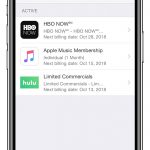 Узнайте, как просматривать действующие, заканчивающиеся и недавно закончившиеся подписки, а также отменять подписки.
Узнайте, как просматривать действующие, заканчивающиеся и недавно закончившиеся подписки, а также отменять подписки.
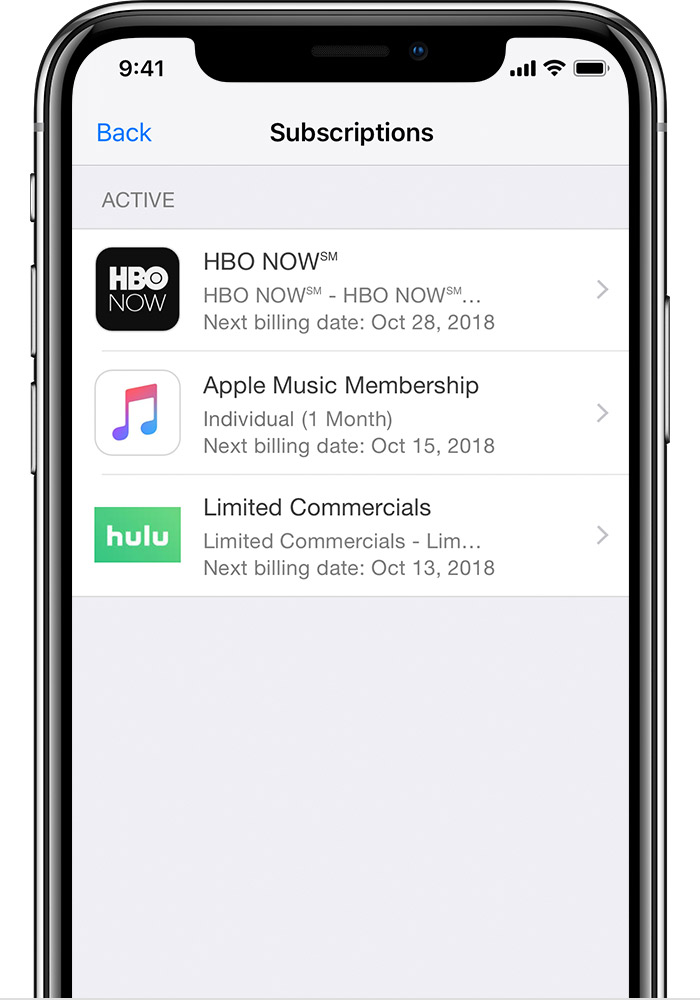
Некоторые программы и службы предоставляют доступ к своему контенту при наличии подписки. В отличие от покупок отдельных объектов (таких как внутриигровая валюта типа кристаллов или монет), подписки будут автоматически возобновляться, пока вы их не остановите.
К автоматически возобновляемым подпискам относятся следующие:
- подписки на Apple Music;
- подписки на Apple News, газеты и журналы;
- подписки в программах на содержимое или службы (HBO NOW, Spotify, Netflix, Pandora, Hulu и т. д.).
Если не выполнен вход с помощью идентификатора Apple ID, используемого для подписки, которой требуется управлять, если используется другое устройство либо нужная подписка не отображается, следуйте инструкциям ниже.
Управление подписками
Выполните следующие действия, чтобы просмотреть, изменить или отменить подписки на iPhone, iPad или iPod touch, компьютере Mac или компьютере с Windows либо устройстве Apple TV.
Некоторые подписки могут предлагать пробную версию со скидкой или бесплатно. Если отмена не выполнена ранее чем за 24 часа до даты возобновления, подписка может быть возобновлена.
На устройстве iPhone, iPad или iPod touch
-
- Выберите «Настройки» > [ваше имя] > «iTunes Store и App Store».
- Нажмите идентификатор Apple ID в верхней части экрана, а затем — «Просмотреть Apple ID». Может потребоваться вход с помощью идентификатора Apple ID.
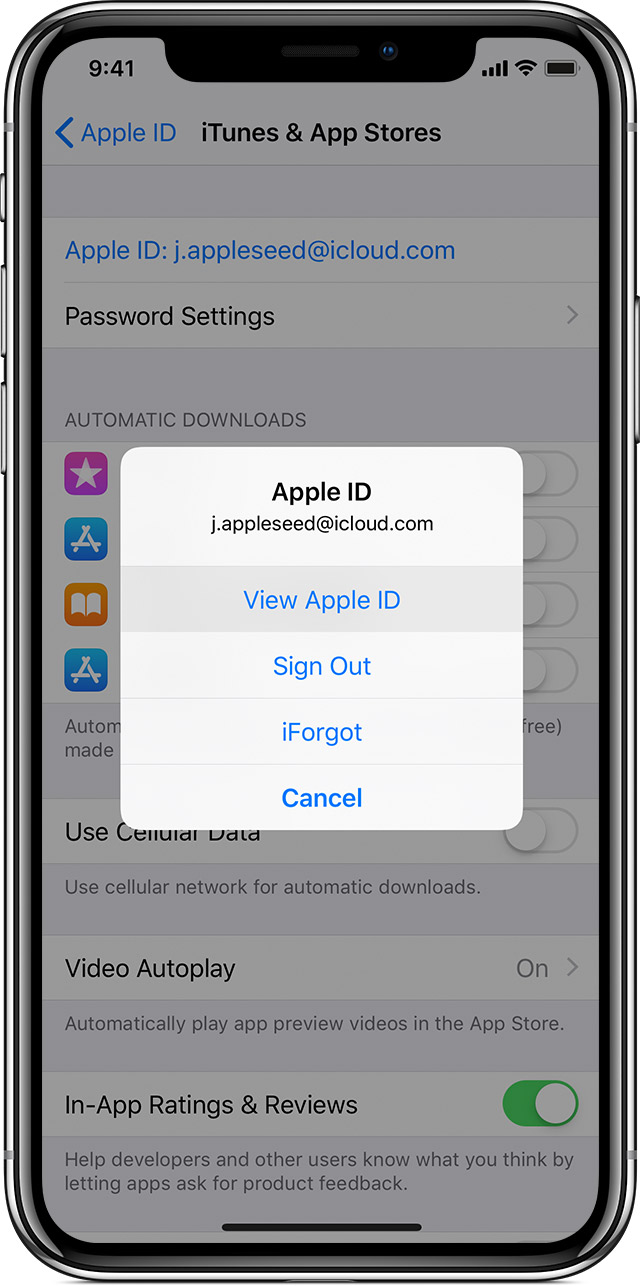
- Прокрутите до пункта «Подписки» и нажмите его.
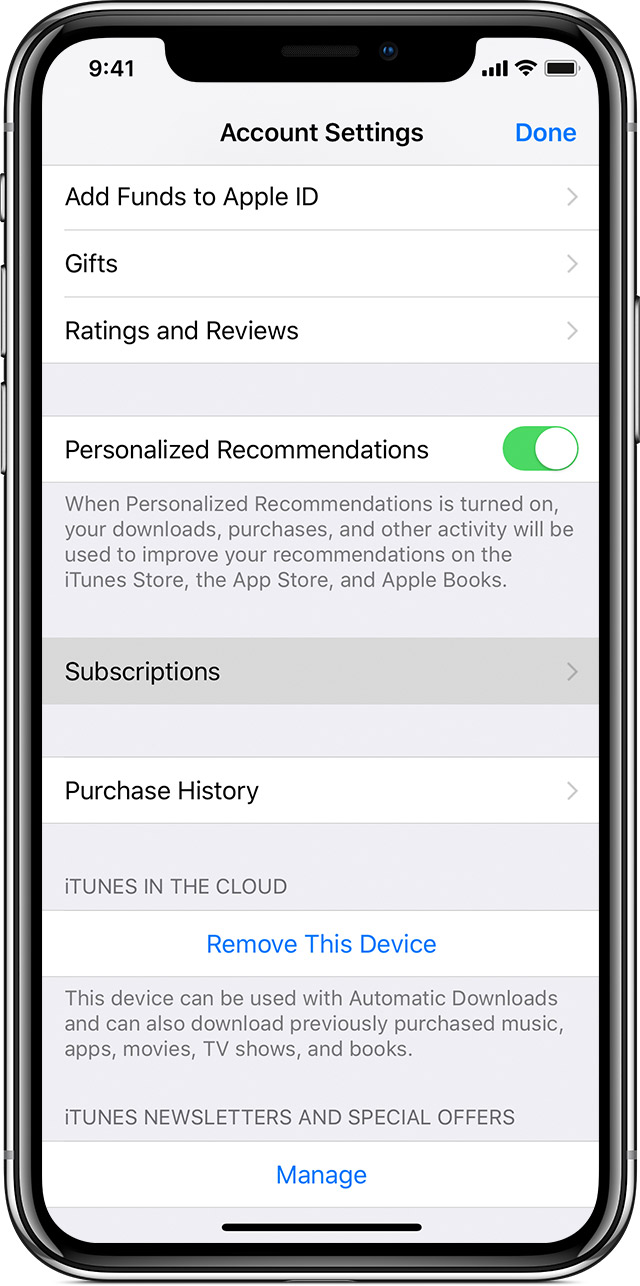
- Выберите подписку для управления.
Если с вас снимается плата за подписку, но она не отображается в списке, возможно, это делает не компания Apple. Узнайте, что делать, если ваша подписка по-прежнему не отображается. - Чтобы изменить подписку, воспользуйтесь доступными параметрами. Вы можете выбрать один из вариантов подписки или нажать кнопку отмены подписки, чтобы отменить подписку. Если отменить подписку, она перестанет действовать в конце оплаченного периода.
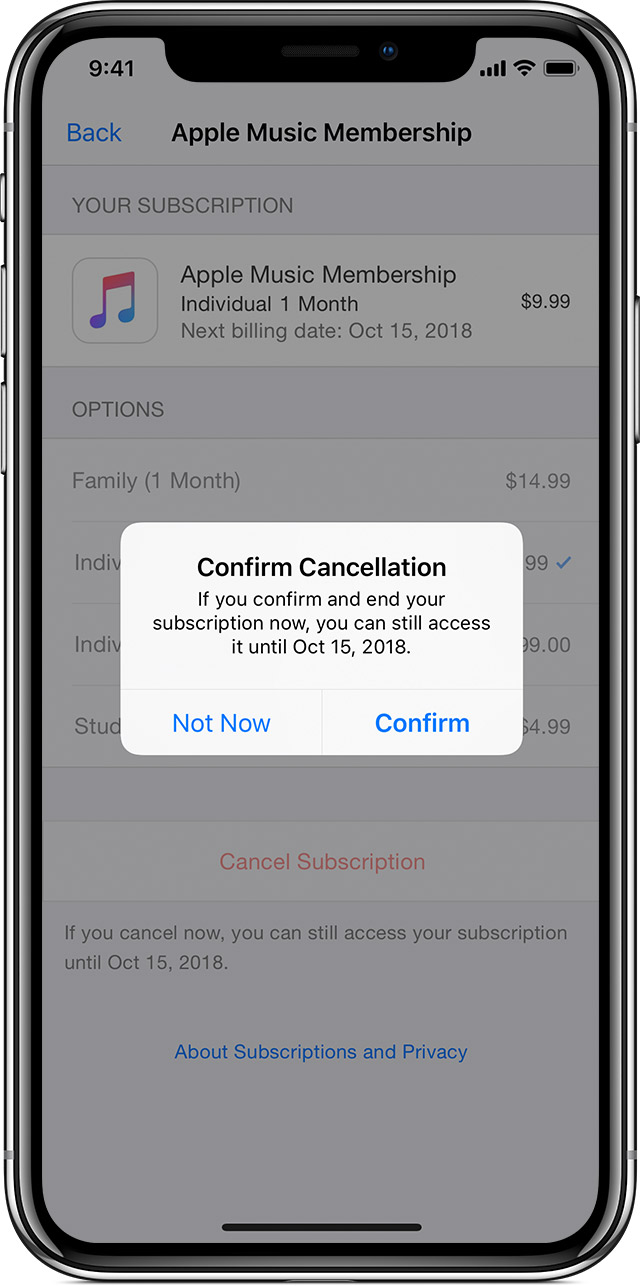
На компьютере Mac или PC
- Откройте программу iTunes.
- В строке меню в верхней части экрана компьютера или окна iTunes выберите «Учетная запись» > «Просмотреть».
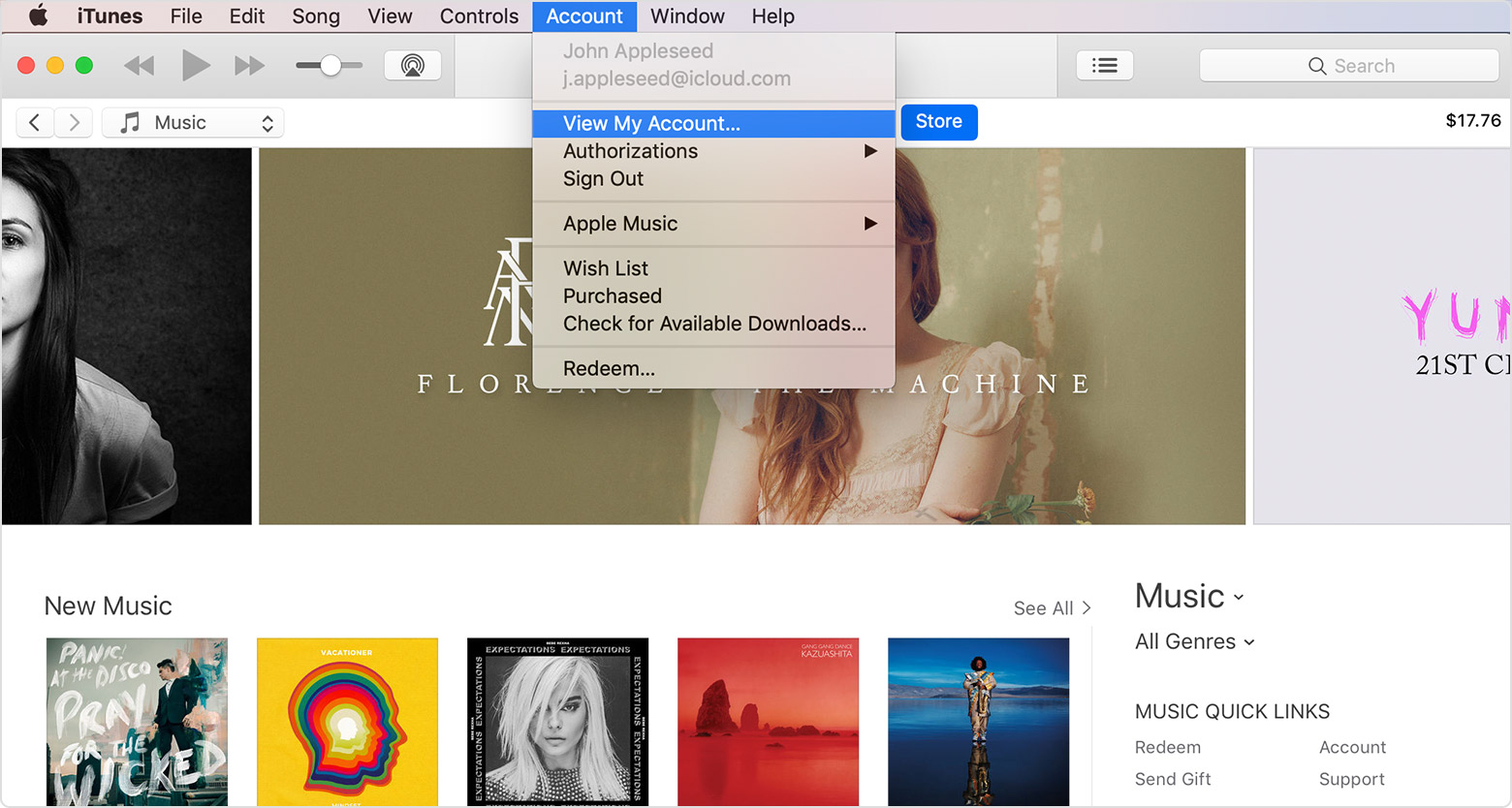
- Выполните вход с использованием идентификатора Apple ID и нажмите кнопку «Просмотреть учетную запись».
- Прокрутите страницу «Информация об учетной записи» до раздела «Настройки». Щелкните ссылку «Управлять» справа от параметра «Подписки».
- Нажмите кнопку «Правка» справа от подписки, которой требуется управлять.
Если с вас снимается плата за подписку, но она не отображается в списке, возможно, это делает не компания Apple. Узнайте, что делать, если ваша подписка по-прежнему не отображается. - Чтобы изменить подписку, воспользуйтесь доступными параметрами. Вы можете выбрать один из вариантов подписки или щелкнуть кнопку отмены подписки, чтобы отменить подписку. Если отменить подписку, она перестанет действовать в конце оплаченного периода.
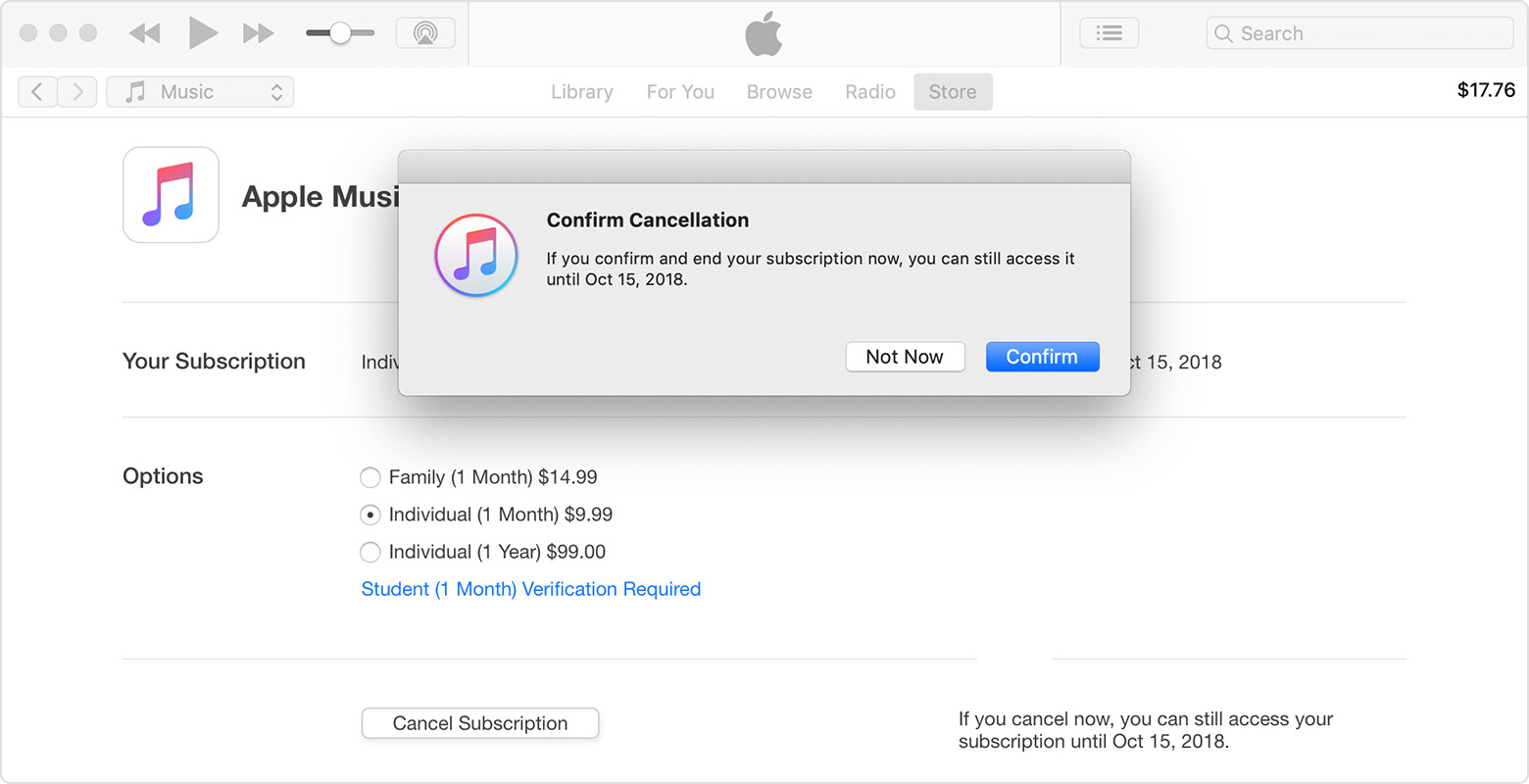
Отменять подписки в магазине App Store можно также на компьютере Mac.
На Apple TV
Можно изменять только параметры подписок на программы ОС tvOS, установленные на устройстве Apple TV. Если у вас Apple TV (3-го поколения или более ранней модели), для управления подписками необходимо использовать устройство iOS или компьютер.
- Откройте программу «Настройки».
- Выберите «Учетные записи».
- В разделе «Подписки» выберите «Управление подписками».
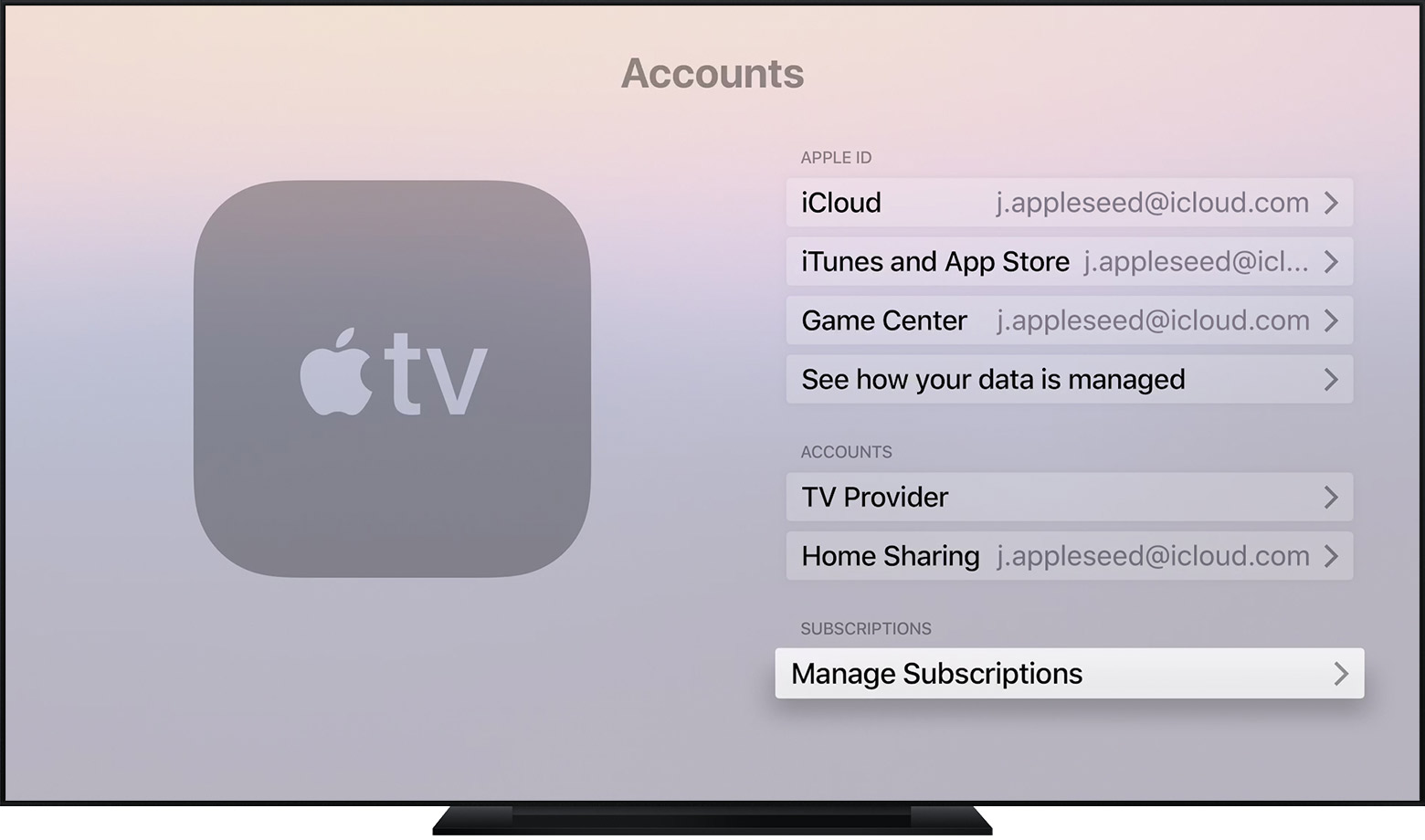
- Выберите подписку для управления.
Если с вас снимается плата за подписку, но она не отображается в списке, возможно, это делает не компания Apple. Если подписка, которой требуется управлять, не установлена на Apple TV, изменить ее можно только с помощью iPhone, iPad, iPod touch, компьютера Mac или компьютера с ОС Windows. Узнайте, что делать, если ваша подписка по-прежнему не отображается. - Чтобы изменить подписку, воспользуйтесь доступными параметрами. Вы можете выбрать один из вариантов подписки или нажать кнопку отмены подписки, чтобы отменить подписку. Если отменить подписку, она перестанет действовать в конце оплаченного периода.
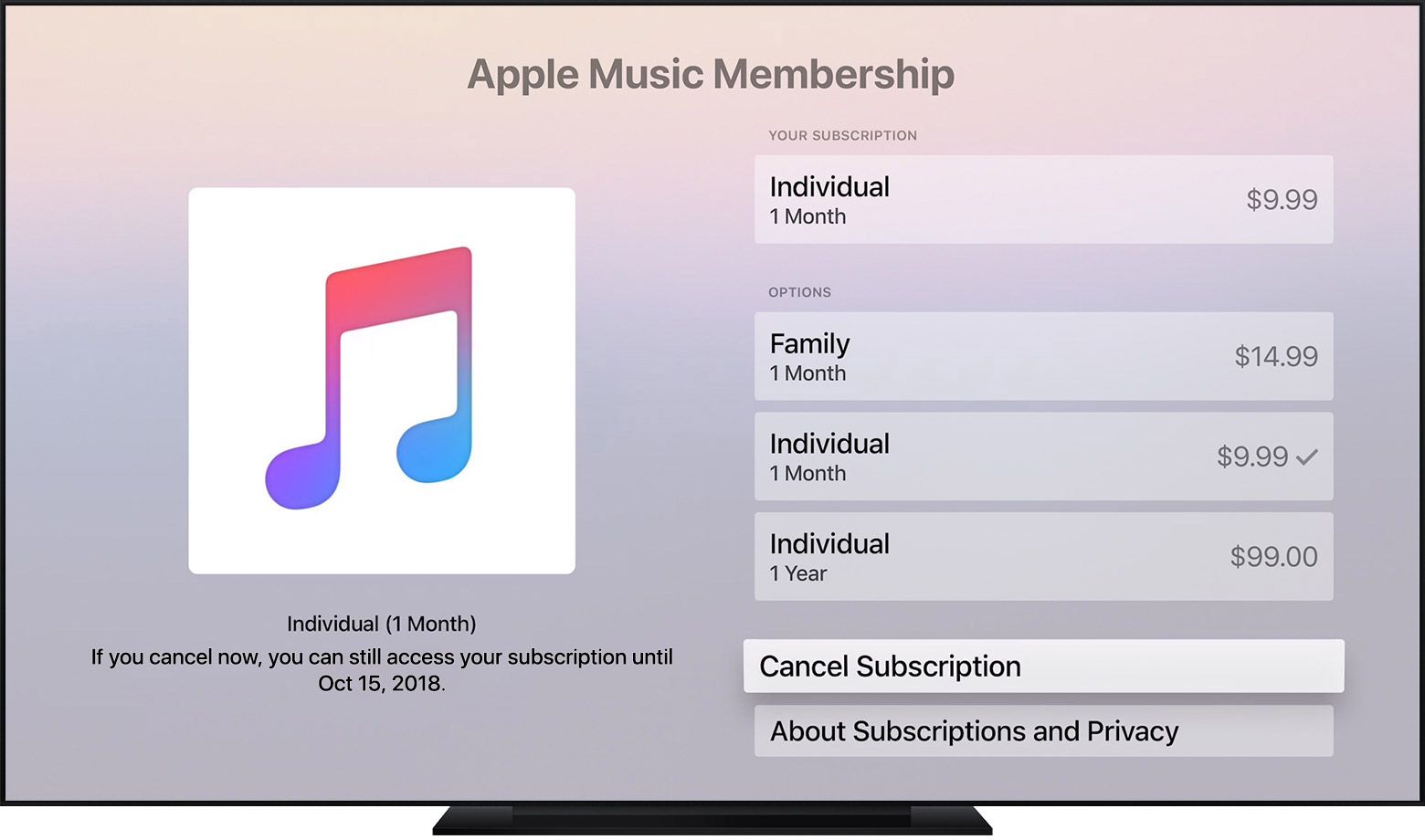
Если все равно не удается просмотреть подписку
- Если вы получили сообщение электронной почты о подписке или взимании платы за Apple Music, проверьте подлинность сообщения от компании Apple.
- Чтобы узнать, когда и по какой цене выставлялись счета за подписки, просмотрите свою историю покупок.
- Возможно, когда вы оформляли подписку, был выполнен вход с помощью другого идентификатора Apple ID. Войдите в систему с помощью этого идентификатора Apple ID и проверьте, выставлены ли счета за подписки для этой учетной записи. Если включена двухфакторная аутентификация, возможно, появится запрос на ввод кода подтверждения. Если вы не помните пароль к этому идентификатору Apple ID, мы можем вам помочь.
- Организатор семейного доступа не может управлять подписками, которые оформили другие члены семьи. Члены семьи могут управлять своими подписками только в личной учетной записи. Просмотреть подписку члена семьи можно с его устройства, на котором выполнен вход в его учетную запись Apple ID. Можно также использовать функции Попросить купить или «Ограничения» на iPhone, iPad или iPod touch, на компьютере Mac или компьютере с ОС Windowsлибо на Apple TV.
- За использование хранилища iCloud также регулярно взимаются платежи, которые могут отображаться в учетной записи. Можно просматривать и изменять тарифный план подписки на хранилище iCloud на устройстве Apple.
- Возможно, подписка была оформлена непосредственно у поставщика услуг, а не через компанию Apple. Узнайте, как получить помощь с подписками, оплачиваемыми не через системы Apple.
- Если у вас возникла проблема со встроенной подпиской, которую вы не хотите отменять, об этом можно сообщить через Интернет (это платная услуга). Войдите в систему на веб-сайте reportaproblem.apple.com и нажмите «Подписки» в верхней части страницы. Здесь можно сообщить о проблеме, связанной с недавними сторонними подписками.
- Если все равно не удается просмотреть подписку, когда выполнен вход в систему программы или iTunes (не через стороннего поставщика услуг), обратитесь в службу поддержки Apple.